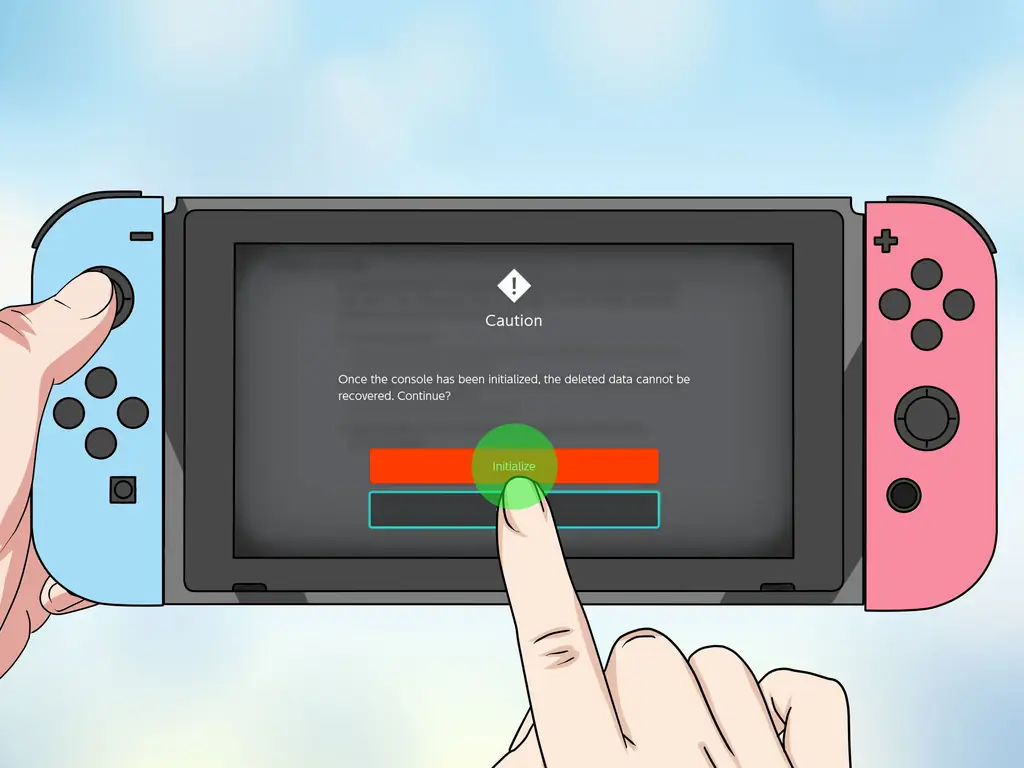Из этой статьи вы узнаете, как выполнить сброс настроек Nintendo Switch до заводских настроек. Вы можете сбросить настройки Nintendo Switch до заводских настроек в меню системных настроек. Восстановление заводских настроек Nintendo Switch приведет к удалению всех ваших игр, профилей и игровых данных с Nintendo Switch. Это не может быть отменено. Действовать с осторожностью.
Шаги

Шаг 1. Включите Nintendo Switch
Кнопка питания - это значок с кружком с линией, проходящей через него. Он находится в верхней части Nintendo Switch слева рядом с кнопками регулировки громкости «+» и «-».
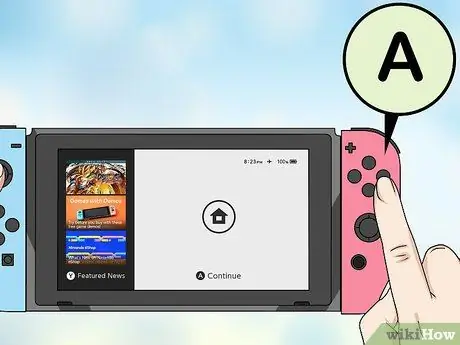
Шаг 2. Нажмите A
Нажмите кнопку «A», чтобы перейти на главный экран Nintendo Switch.
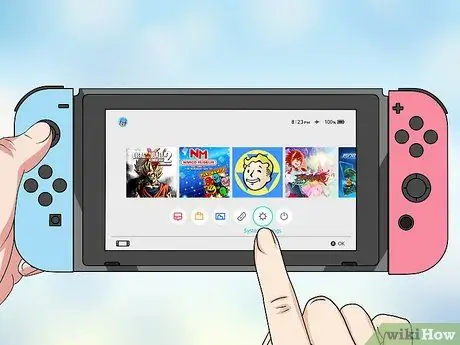
Шаг 3. Нажмите или выберите значок шестеренки
Значок шестеренки под значками программ на главном экране Nintendo Switch. Перейдите к этому значку и нажмите «A» или дважды коснитесь его, чтобы открыть меню «Системные настройки».
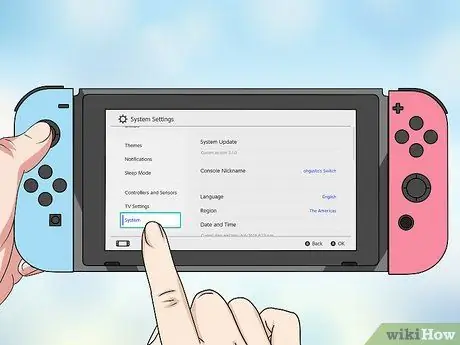
Шаг 4. Прокрутите вниз и выберите Система
Система находится в нижней части меню «Системные настройки».
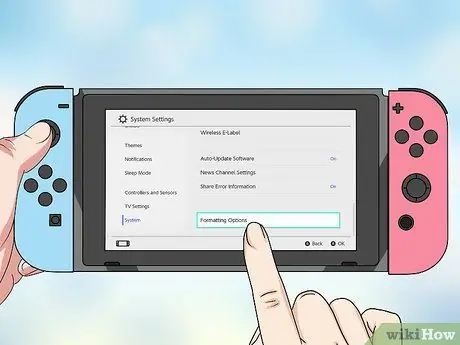
Шаг 5. Прокрутите вниз и выберите Параметры форматирования
Это последняя опция в системном меню в системных настройках.
Если у вас настроен родительский контроль, вам потребуется ввести PIN-код родительского контроля, чтобы продолжить
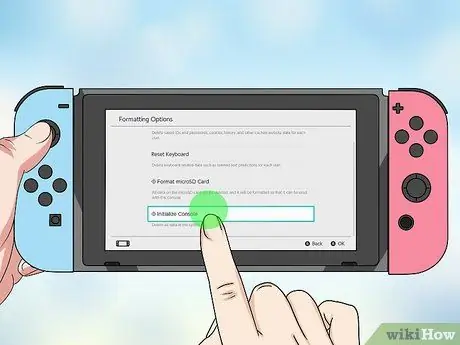
Шаг 6. Прокрутите вниз и выберите «Инициализировать консоль»
Это последняя опция в меню «Параметры форматирования». Появится экран с предупреждением о том, что все данные на вашем Nintendo Switch будут удалены.
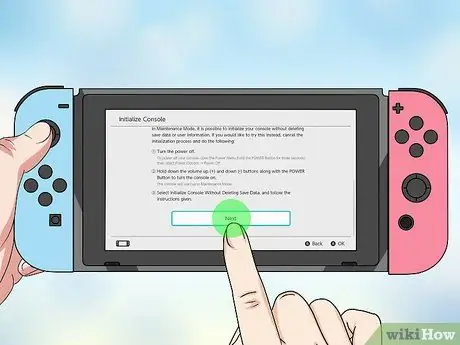
Шаг 7. Нажмите Далее
Он находится в нижней части экрана предупреждения об инициализации консоли.

Шаг 8. Нажмите Далее
Это всплывающее окно с сообщением о том, что системе необходимо подключиться к Интернету, чтобы отменить связь вашей учетной записи с консоли.
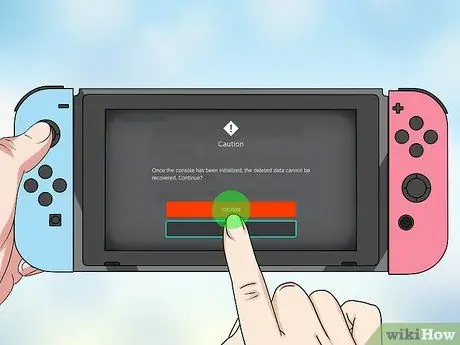
Шаг 9. Нажмите «Инициализировать»
Это красная кнопка на экране. Это сбросит вашу консоль до заводских настроек. После инициализации системы ее нельзя будет отменить. Продолжайте, только если вы уверены, что хотите стереть все данные на вашей консоли. Если вы не уверены, коснитесь Отмена для отмены процесса инициализации.